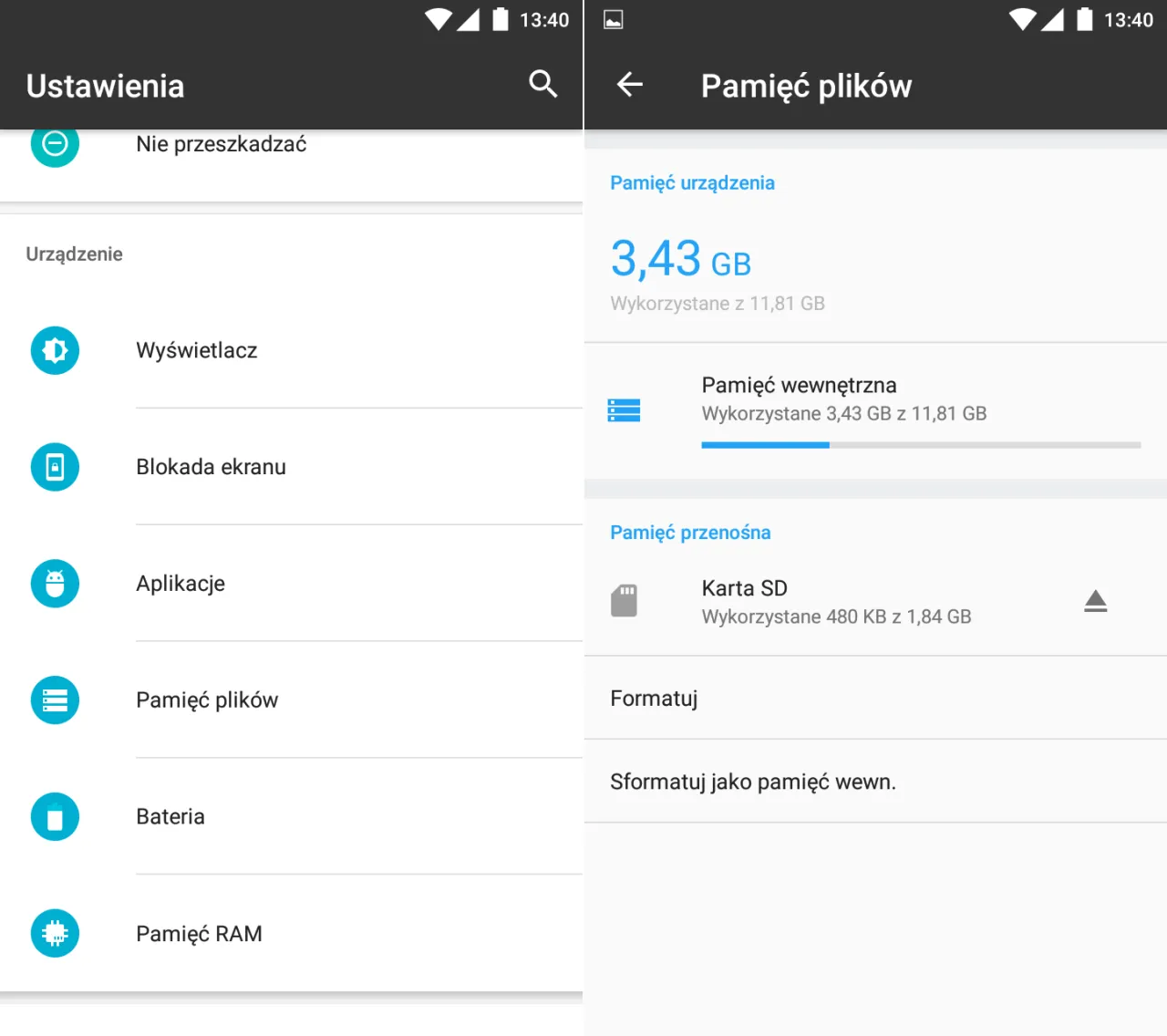Zapisywanie aplikacji na karcie SD w telefonach Samsung to doskonały sposób na zwolnienie miejsca w pamięci urządzenia. Wiele nowoczesnych modeli z systemem Android 6.0 lub nowszym umożliwia przenoszenie aplikacji na kartę pamięci, co jest szczególnie przydatne, gdy pamięć wewnętrzna jest ograniczona. W tym artykule dowiesz się, jak skonfigurować telefon, aby aplikacje były automatycznie zapisywane na karcie SD oraz jak przenieść już zainstalowane aplikacje.
Warto jednak pamiętać, że nie wszystkie aplikacje mogą być przeniesione na kartę SD. Aplikacje systemowe, preinstalowane oraz te intensywnie używane mogą wymagać szybszego dostępu do pamięci wewnętrznej. Przed przystąpieniem do przenoszenia aplikacji upewnij się, że masz odpowiednią kartę SD, która zapewni optymalną wydajność. Przeczytaj dalej, aby poznać szczegóły dotyczące przenoszenia aplikacji oraz wyboru odpowiedniej karty SD.
Najważniejsze informacje:- Upewnij się, że Twój model Samsung obsługuje przenoszenie aplikacji na kartę SD.
- W nowoczesnych modelach można ustawić automatyczne zapisywanie aplikacji na karcie SD.
- Nie wszystkie aplikacje mogą być przeniesione, zwłaszcza systemowe i intensywnie używane.
- W przypadku starszych modeli skorzystaj z narzędzi zewnętrznych, takich jak App 2 SD.
- Wybierz kartę SD o wysokiej klasie wydajności (A1 lub A2) dla lepszej wydajności aplikacji.
Jak przenieść aplikacje na kartę SD w Samsungu i oszczędzić pamięć
Przenoszenie aplikacji na kartę SD w telefonach Samsung to doskonały sposób na zwolnienie miejsca w pamięci urządzenia. Dzięki temu możesz zainstalować więcej aplikacji i przechowywać dodatkowe dane. Aby to zrobić, najpierw upewnij się, że Twój model obsługuje tę funkcję oraz że karta SD jest poprawnie zainstalowana. W nowoczesnych modelach z systemem Android 6.0 (Marshmallow) lub nowszym, proces ten jest prosty i intuicyjny.
Aby skonfigurować telefon do przenoszenia aplikacji, przejdź do Ustawienia > Aplikacje > Zarządzanie aplikacjami. Tam znajdziesz opcję umożliwiającą przenoszenie aplikacji na kartę SD. W niektórych modelach, po włączeniu tej opcji, wszystkie nowo instalowane aplikacje będą automatycznie zapisywane na karcie pamięci, co znacznie ułatwia zarządzanie przestrzenią.
Krok po kroku: Przenoszenie aplikacji na kartę SD w Samsungu
Aby przenieść aplikacje na kartę SD, wykonaj poniższe kroki:- Otwórz Ustawienia na swoim telefonie Samsung.
- Przejdź do sekcji Aplikacje i wybierz Zarządzanie aplikacjami.
- Wybierz aplikację, którą chcesz przenieść, a następnie sprawdź, czy dostępna jest opcja Przenieś na kartę pamięci.
- Jeśli opcja jest dostępna, kliknij ją, aby rozpocząć przenoszenie aplikacji.
- Po zakończeniu procesu, upewnij się, że aplikacja działa poprawnie z nowej lokalizacji.
Ustawienia dla automatycznego zapisywania aplikacji na karcie SD
Aby skonfigurować telefon Samsung do automatycznego zapisywania aplikacji na karcie SD, należy wykonać kilka prostych kroków. Pierwszym krokiem jest upewnienie się, że karta SD jest poprawnie zainstalowana w urządzeniu. Następnie przejdź do Ustawienia, a następnie wybierz Aplikacje i Zarządzanie aplikacjami. W tej sekcji powinieneś znaleźć opcję, która pozwala na przenoszenie aplikacji na kartę SD. W niektórych modelach, po włączeniu tej funkcji, wszystkie nowo instalowane aplikacje będą domyślnie zapisywane na karcie pamięci.
Warto również sprawdzić, czy w ustawieniach pamięci znajduje się opcja dotycząca domyślnej lokalizacji instalacji aplikacji. W przypadku, gdy ta opcja jest dostępna, zmień ją na kartę SD, aby wszystkie przyszłe aplikacje były automatycznie instalowane na karcie pamięci. Pamiętaj, że nie wszystkie aplikacje mogą być przenoszone, dlatego warto regularnie monitorować przestrzeń na karcie SD oraz pamięci wewnętrznej.
Najczęstsze problemy przy przenoszeniu aplikacji na kartę SD
Przenoszenie aplikacji na kartę SD może wiązać się z różnymi problemami, które użytkownicy często napotykają. Jednym z najczęstszych jest brak opcji przeniesienia aplikacji, co może wynikać z ograniczeń systemowych lub z tego, że aplikacja jest zainstalowana w pamięci wewnętrznej. Inny problem to kompatybilność aplikacji; niektóre aplikacje, szczególnie te systemowe lub intensywnie używane, nie mogą być przenoszone na kartę SD. Użytkownicy mogą również napotkać komunikaty o błędach, które informują o problemach z przenoszeniem, co może być frustrujące, zwłaszcza gdy brakuje miejsca na urządzeniu.
Innym częstym problemem jest spowolnienie działania aplikacji po przeniesieniu na kartę SD, co jest spowodowane wolniejszym dostępem do danych na karcie w porównaniu do pamięci wewnętrznej. Warto również zauważyć, że niektóre starsze modele telefonów mogą nie obsługiwać funkcji przenoszenia aplikacji na kartę SD, co ogranicza możliwości użytkowników. Zrozumienie tych problemów jest kluczowe dla skutecznego zarządzania pamięcią w telefonach Samsung.
Jak poradzić sobie z aplikacjami, które nie mogą być przeniesione
Jeśli napotykasz aplikacje, które nie mogą być przeniesione na kartę SD, istnieje kilka strategii, które możesz zastosować. Po pierwsze, rozważ odinstalowanie nieużywanych aplikacji, aby zwolnić miejsce w pamięci wewnętrznej. Możesz także przenieść dane aplikacji, takie jak zdjęcia czy pliki, na kartę SD, co pomoże zaoszczędzić miejsce. W przypadku aplikacji, które są intensywnie używane, warto poszukać alternatywnych aplikacji, które oferują podobne funkcje, ale są bardziej przyjazne dla pamięci.Wybór odpowiedniej karty SD dla aplikacji w Samsungu
Wybór odpowiedniej karty SD jest kluczowy dla skutecznego przechowywania aplikacji na urządzeniach Samsung. Przy zakupie karty SD zwróć uwagę na pojemność, która powinna być dostosowana do Twoich potrzeb. Karty o pojemności 32 GB, 64 GB, a nawet 128 GB są popularnym wyborem, ale pamiętaj, aby zainwestować w kartę o odpowiedniej klasie wydajności. Karty SD różnią się również prędkościami odczytu i zapisu, co ma bezpośredni wpływ na wydajność aplikacji oraz czas ładowania. Przy wyborze karty SD warto również zwrócić uwagę na jej klasę. Karty klasy UHS (Ultra High Speed) oferują lepszą wydajność, co jest szczególnie ważne przy przechowywaniu aplikacji wymagających szybkiego dostępu do danych. Karty klasy A1 lub A2 są zalecane do przechowywania aplikacji, ponieważ zapewniają optymalne prędkości odczytu i zapisu. Dzięki temu aplikacje działają płynnie, a Ty unikniesz problemów z ich działaniem. Pamiętaj, aby wybierać karty od renomowanych producentów, co zapewni ich niezawodność i długowieczność.Klasy kart SD: Co wybrać dla optymalnej wydajności
Klasy kart SD mają duże znaczenie dla wydajności aplikacji. Karty klasy 10 oferują minimalną prędkość zapisu na poziomie 10 MB/s, co jest wystarczające dla większości podstawowych zastosowań. Karty klasy U1 i U3 zapewniają znacznie wyższe prędkości, odpowiednio 10 MB/s i 30 MB/s, co czyni je idealnym wyborem dla aplikacji wymagających intensywnego dostępu do danych. Wybierając kartę SD, warto również zwrócić uwagę na klasę A, która określa wydajność przy uruchamianiu aplikacji. Karty klasy A1 i A2 są zoptymalizowane do przechowywania aplikacji, co przekłada się na szybsze ładowanie i płynniejsze działanie programów.
Rekomendacje dla kart SD do przechowywania aplikacji
Wybór odpowiedniej karty SD jest kluczowy dla efektywnego przechowywania aplikacji na telefonach Samsung. Oto kilka rekomendacji, które warto rozważyć:
| Nazwa Karty SD | Pojemność | Klasa | Prędkość odczytu | Prędkość zapisu | Cena (PLN) |
|---|---|---|---|---|---|
| Samsung EVO Plus | 64 GB | UHS-I, Class 10 | 100 MB/s | 90 MB/s | 80 |
| SanDisk Ultra | 128 GB | Class 10, U1 | 100 MB/s | 10 MB/s | 90 |
| Lexar Professional 1000x | 32 GB | UHS-II, Class 10 | 150 MB/s | 90 MB/s | 70 |
| Kingston Canvas Select | 64 GB | Class 10 | 80 MB/s | 10 MB/s | 60 |
Jak optymalizować aplikacje na karcie SD dla lepszej wydajności
Po przeniesieniu aplikacji na kartę SD, warto zastosować kilka technicznych trików, które mogą poprawić ich wydajność. Jednym z takich sposobów jest regularne czyszczenie pamięci podręcznej aplikacji, co pozwala na usunięcie zbędnych danych, które mogą spowalniać działanie programów. Można to zrobić w ustawieniach aplikacji, co pomoże w utrzymaniu ich płynności i szybkości działania.
Dodatkowo, rozważ użycie aplikacji do zarządzania plikami, które umożliwiają lepsze organizowanie danych na karcie SD. Narzędzia takie jak Files by Google lub ES File Explorer pozwalają na łatwe przenoszenie, usuwanie i archiwizowanie plików, co znacznie ułatwia zarządzanie przestrzenią. Warto także śledzić przyszłe aktualizacje systemu Android, ponieważ nowe wersje mogą wprowadzać ulepszenia w zarządzaniu pamięcią i obsłudze kart SD, co zwiększy ich wydajność i funkcjonalność.